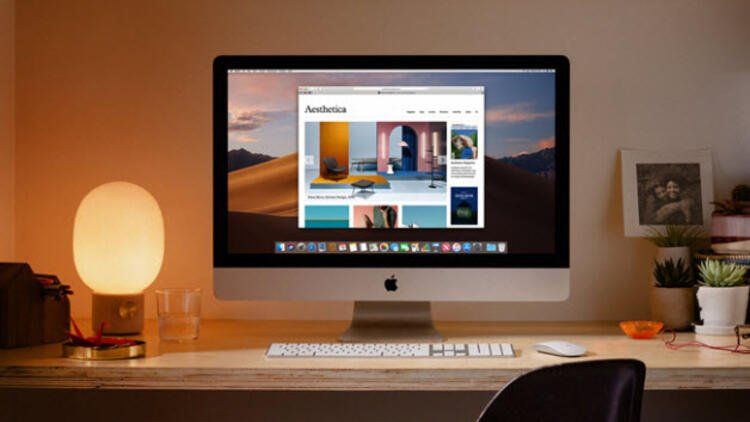如何在 Mac 上使用 Safari 扩展? Mac 上的 Safari 应用程序带有许多选项和功能,例如阅读列表、自动完成密码、保护我们隐私的工具等。但是如果我们想要更多怎么办? 在这种情况下,我们会安装扩展,即第三方开发的 Safari 的小附加功能,以提供更多功能。 这些扩展可以很容易地添加和删除,让我们看看如何去做。
- 如何在 iPhone 上进行隐私和安全设置? [iOS 14]
- 如何在 iPhone 上隐藏相机胶卷中的照片? [iOS 14]
- 如何解决 iPhone 上的电池消耗问题? [iOS 14]
如何查看已安装的扩展?
在添加或删除任何内容之前,让我们先看看我们在 Safari 中安装了哪些扩展。 步骤非常简单:
- 在 Mac 上打开 Safari 应用程序。
- 在 Safari 菜单中选择首选项。
- 进入名为扩展的选项卡。
- 左侧边栏中是 Safari 中安装的所有扩展的列表。 这些扩展中的每一个在左侧都有一个勾号,告诉我们它是启用还是禁用。
在窗口的右侧,一旦我们从列表中选择了特定的扩展程序,我们将看到有关扩展程序本身的信息。 除了出现在顶部的名称和版本之外,我们还可以看到扩展程序具有哪些权限,这对我们的隐私非常重要。
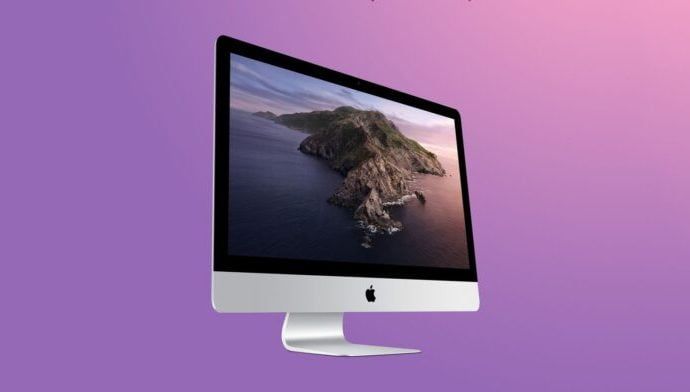
如何从 Safari 中删除扩展?
好吧,我们已经看到了我们安装了哪些扩展,现在我们要删除它们。 过程很简单,再说一遍:
- 在 Mac 上打开 Safari 应用程序。
- 在 Safari 菜单中选择首选项。
- 输入选项卡扩展。
- 选择要删除的扩展程序,然后在右侧触摸“卸载”按钮。
或者,如果我们想检查是否需要某个扩展程序,我们可以单击左侧的勾号将其禁用。 稍后如果我们发现我们不需要它,我们可以将其删除。 有时,当扩展程序依赖于某个应用程序时,Safari 会通知我们并为我们提供在 Finder 中显示。 触摸它会在应用程序文件夹中打开 Finder,其中包含选定的应用程序,我们可以将它拖到垃圾箱中,并在要求时输入管理员密码。
如何向 Safari 添加扩展?
清理完成后,我们可以添加某些扩展,为我们的 Safari 提供越来越多的功能。 Safari 扩展可以作为文件从网络上的各个页面下载,不过最好去 App Store。
在 App Store 中,我们可以找到许多扩展程序,这些扩展程序与商店中的所有内容一样,都经过了 Apple 的审查,以确保它们不包含任何有害代码。 让我们看看怎么做:
- 在我们的 Mac 上打开应用程序 Safari。
- 在 Safari 菜单中,选择 Safari 扩展。
我们将自动看到 Mac App Store 上会打开一个窗口,其中列出了多个扩展程序。 我们可以通过点击获取来获取其中任何一个。 我们将看到 Safari 在顶部用横幅警告我们,我们可以在其中触摸激活和查看。
通过这些简单的步骤,您已经在本文中学习了如何在 Mac 上使用 Safari 扩展。